vscode显示行号的方法是通过设置中的“editor: line numbers”选项,可选值包括on、off、relative、active。开启后能提升代码定位效率,便于调试和协作。此外,推荐的基础设置还包括:1. 开启自动保存避免丢失进度;2. 设置适合的字体与字号减轻视觉疲劳;3. 启用括号匹配高亮提升代码结构识别度;4. 文件末尾插入新行保持版本控制整洁;5. 统一缩进风格提升团队协作效率;6. 使用迷你地图快速浏览长文件。配置同步可通过vscode自带的settings sync功能或dotfiles管理实现,确保多设备间的一致性。同时,项目级设置和推荐扩展功能也有助于团队开发环境统一。
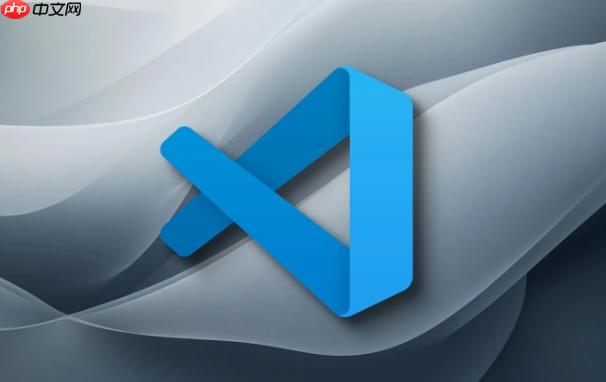
VSCode显示行号很简单,直接在设置里搜“line numbers”就能找到。这对于代码定位和调试来说,简直是基础中的基础,但又常常被新手忽略,但它确实是提升开发效率的第一步。
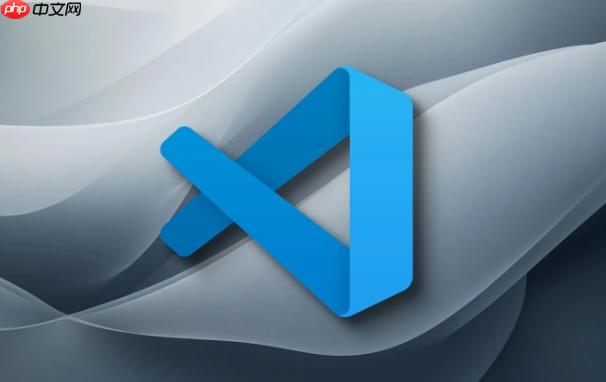
在VSCode里,打开设置的路径是:文件 -> 首选项 -> 设置 (或者直接快捷键 Ctrl+, / Cmd+,)。 在搜索框里输入“line numbers”,你会看到一个名为“Editor: Line Numbers”的选项。 这个选项通常有几个值可选:
- on:总是显示行号。这是我们最常用的。
- off:不显示行号。
- relative:显示相对行号。比如你光标在第10行,那第9行就显示-1,第11行显示+1。这个模式在某些场景下,比如快速跳转或计算代码块长度时,会特别有用。
- active:只在当前活动编辑器中显示行号。 选择你想要的值,通常是on。设置会立即生效,无需重启VSCode。
行号显示对日常编码效率的提升体现在哪些方面?
我个人觉得,行号最直接的好处就是定位。当同事说“看下第23行那个bug”,或者你在Stack overflow上看到一个解决方案指向某个特定行,没有行号简直寸步难行。尤其是在代码审查(Code Review)时,行号是大家沟通的“坐标系”,确保大家在讨论同一个点。

调试器(Debugger)通常会告诉你错误发生在哪个文件哪一行。没有行号,你得数着手指头找,那效率简直是灾难。行号让断点设置、单步执行变得直观,能够快速锁定问题区域。
虽然不是绝对,但行号在一定程度上能帮助你建立对代码块长度的直观感受。比如,一个函数如果超过一百行,你看到行号的跳跃,心里可能就会嘀咕:是不是该拆分一下了?这种“直觉”的培养,行号也有点贡献。它提供了一种量化的参考,帮助我们评估代码的复杂度和可维护性。
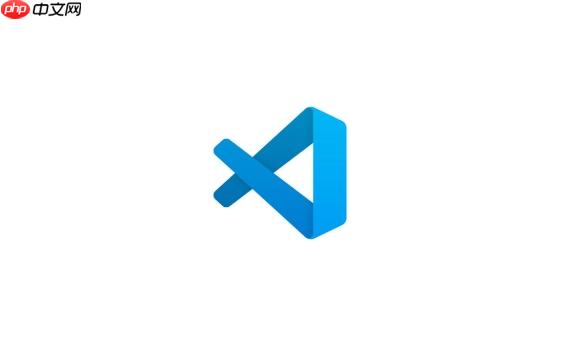
在git合并冲突时,冲突标记往往会围绕特定行。行号能帮助你更快地理解冲突的范围,并进行精准的修改。这在处理复杂合并时尤为关键,能显著减少解决冲突的时间。
除了行号,还有哪些VSCode基础设置能显著优化开发体验?
我几乎总是把“自动保存 (Files: auto Save)”设成onFocusChange或afterDelay。写代码时,最烦的就是忘了保存导致进度丢失。这个功能能让你把精力完全放在代码本身,而不是频繁地按Ctrl+S。它就像一个隐形的助手,默默地为你保驾护航。
字体与字号 (Editor: Font Family / Font Size) 这是纯粹的个人偏好,但一个舒适的编程字体(比如Fira Code,支持连字)和合适的字号,能极大减轻长时间编码的视觉疲劳。我个人喜欢稍大一点的字号,让代码看起来没那么挤,阅读体验会好很多。
括号匹配高亮 (Editor: Bracket Pair Colorization) 这个功能在处理嵌套很深的代码时,简直是救命稻草。不同颜色的括号能让你一眼识别匹配关系,减少括号不匹配的低级错误。它能将视觉上的混乱降到最低,让代码结构一目了然。
文件末尾插入新行 (Files: Insert Final Newline) 这听起来很小,但对于版本控制来说,保持文件末尾有一行空行是个好习惯。很多工具和规范都推荐这样做,避免不必要的diff,保持代码提交的整洁性。
制表符与空格 (Editor: Tab Size / Editor: Detect Indentation) 团队协作时,统一缩进风格至关重要。我通常会根据项目规范来设置Tab Size,并确保Detect Indentation是开启的,这样VSCode能自动识别当前文件的缩进方式。这能避免因缩进不一致导致的代码格式混乱,提升团队协作效率。
迷你地图 (Editor: Minimap) 右侧的迷你地图虽然占点空间,但对于快速浏览长文件、定位特定代码块非常有用。它提供了一个文件内容的概览,像个小导航图,让你能迅速跳到文件的任何部分。
如何有效管理和同步VSCode的个性化配置,避免重复设置的麻烦?
VSCode自带的Settings Sync功能是我的首选。它能把你的所有设置、扩展、键盘快捷键、用户片段(User Snippets)甚至ui状态都同步到github Gist上。换了电脑,或者重装系统,登录一下GitHub账号,所有配置就回来了。这省去了我大量重新配置的时间,尤其是我有不止一台开发机时,简直是神器。启用方式很简单:左下角齿轮图标 -> 开启设置同步。它会引导你登录GitHub完成授权。
对于更高级的用户或者需要精细控制配置的,可以考虑使用Dotfiles(点文件)管理。这通常涉及到把VSCode的settings.json、keybindings.json等配置文件放在一个版本控制的仓库里(比如Git),然后用符号链接(symlink)的方式连接到VSCode的配置目录。这样,你可以在不同的机器上克隆这个仓库,然后运行一个脚本来创建符号链接。这种方式的好处是,你可以像管理代码一样管理你的配置,方便回溯、分享和协作,极大地增强了配置的可控性。
除了全局的用户设置,VSCode还允许你为每个项目(工作区)设置独立的配置。这通过在项目根目录创建.vscode文件夹,并在其中放置settings.json文件来实现。比如,某个项目强制使用2个空格缩进,而你的全局设置是4个空格,你就可以在工作区设置里覆盖它。这确保了团队成员在特定项目下有统一的开发环境,而不会影响他们的全局偏好,是保持项目代码风格一致性的有效手段。
很多时候,我们的“设置”也包括了安装的扩展。Settings Sync也会同步扩展列表。但如果你想更精细地管理,比如为特定项目推荐一套扩展,可以利用VSCode的“推荐工作区扩展”功能。在.vscode文件夹里创建一个extensions.json文件,列出推荐的扩展ID,这样当其他团队成员打开项目时,VSCode会提示他们安装这些扩展。这对于新加入的团队成员来说,能快速搭建起一致的开发环境,减少了初期配置的摩擦。



















